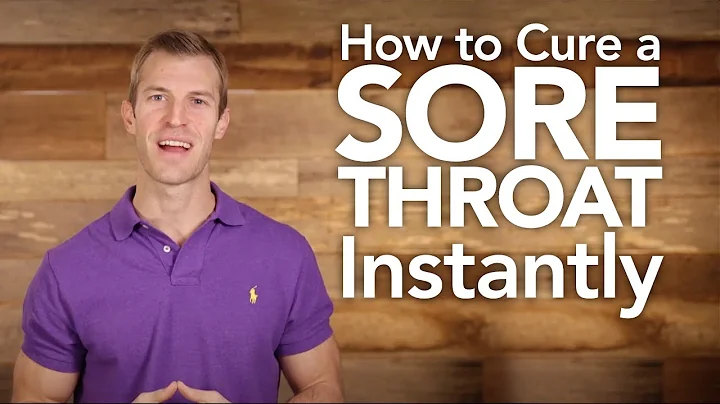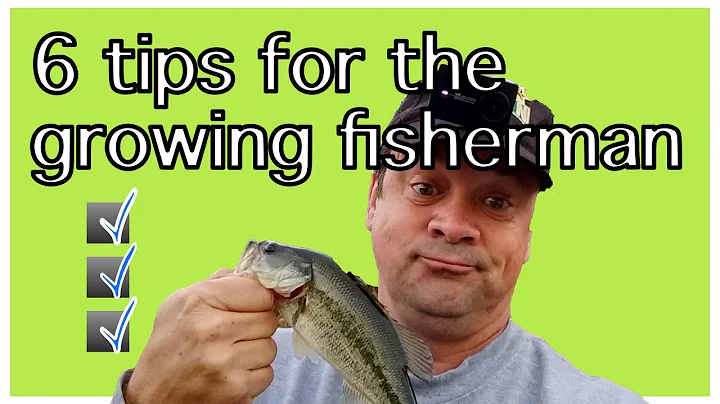고등학교 축구 라이브 스트리밍 설정
Table of Contents
- 🎥 Introduction
- 🏈 Streaming High School Sports
- 📷 Camera and Tripod
- 💻 Laptop and Internet Connection
- 🎙️ Microphone and Sound Setup
- 📺 Setting up the Live Stream
- 🎥 Camera Setup
- 🖥️ Using OBS Studio
- ⚙️ Components for Live Streaming
- 📟 A10 Mini Switcher
- 🎧 Headsets for Commentary
- 📺 HDMI Capture Cards
- 💼 Alternative Live Streaming Options
- 💰 Cheaper Camera Options
- 🎞️ Alternative Capture Cards
- 🎨 Enhancing the Live Stream
- 🎯 Adding Graphics and Scoreboards
- 🎶 Balancing Sound and Crowd Noise
- 💡 Conclusion
- 🔍 Resources
🎥 Introduction
안녕하세요, 여러분! 마이크의 세계에 오신 걸 환영합니다! 오늘은 저렴하고 효과적인 방법으로 고등학교 스포츠 등 이벤트를 실시간으로 스트리밍하는 방법에 대해 이야기하려고 합니다. 많은 학교들이 한정된 수용 인원 때문에 경기를 직접 보러 오지 못하는 팬들을 위해 스트리밍을 하고자 합니다. 이 제안은 비용을 절감하면서도 전문적인 퀄리티의 스트리밍을 할 수 있는 좋은 대안입니다. 이제부터 차근차근 알아보겠습니다!
🏈 Streaming High School Sports
고등학교 스포츠 스트리밍에 대해 이야기해보겠습니다. 이를 위해서는 몇 가지 준비물이 필요합니다.
📷 Camera and Tripod
먼저, 스트리밍에 사용할 카메라와 좋은 삼각대가 필요합니다. 특히 축구와 같은 스포츠에서는 좋은 삼각대가 필수입니다. 품질 좋은 삼각대는 1000달러 이상의 가격이 나올 수 있으니 Benro BV10과 같은 제품을 고려해보세요.
💻 Laptop and Internet Connection
스트리밍을 위해서는 노트북과 인터넷 연결이 필요합니다. 또한, 야외에서 진행되는 경우에는 마이크가 필요한데 이는 근처에 창문이 없는 프레스 박스와 같은 곳에서 사용합니다. 인터넷 및 마이크는 스트리밍 과정에서 소리를 생성하여 생동감을 더합니다.
🎙️ Microphone and Sound Setup
인터넷에 연결된 마이크를 이용하여 소음에 노출되지 않는 프레스 박스에서 경기 소리 및 관중 소리를 받아야 합니다. 저는 Rode NTG2 샷건 마이크를 사용해서 밖으로 향하도록 장착했고, 100피트의 XLR 케이블로 박스 안에서 실시간으로 소리를 받아들이고 있습니다. 이후에는 카메라의 HDMI 출력을 HDMI 분배기로 연결하고 분배된 신호를 모니터 및 A10 미니 스위처 또는 노트북으로 보냅니다.
📺 Setting up the Live Stream
스트리밍을 위한 준비를 해보겠습니다.
🎥 Camera Setup
한 대의 카메라만을 사용해서 스트리밍하는 경우, 카메라의 HDMI 출력을 컴퓨터로 바로 연결하여 OBS에서 사용할 수 있습니다. 이렇게 하면 쉽게 고화질 스트리밍을 할 수 있습니다.
🖥️ Using OBS Studio
OBS Studio를 사용하여 스트리밍을 설정해봅시다. OBS Studio는 무료로 제공되는 소프트웨어로, 그래픽 설정을 통해 프로페셔널한 스트리밍을 구현할 수 있습니다. OBS Studio는 Youtube와 같은 플랫폼으로 실시간으로 스트리밍을 전송할 수 있습니다.
⚙️ Components for Live Streaming
스트리밍을 위해 다양한 장비들을 필요로 합니다.
📟 A10 Mini Switcher
A10 Mini 스위처는 HDMI 입력을 컴퓨터로 전송할 수 있는 스위처로, 프로그램 출력과 웹캠 출력 모두 가능합니다. 또한, 마이크를 연결할 수 있는 입력 포트도 제공되며, 헤드셋을 사용할 수도 있습니다.
🎧 Headsets for Commentary
해설을 위해 헤드셋이 필요합니다. 자막을 오디오로 변환하는 곳에서는 품질이 중요하기 때문에 오디오 트렉니크 브로드캐스트 헤드셋과 같은 좋은 헤드셋을 사용하면 좋습니다. 또한, 게이밍용으로 사용되는 저렴한 헤드셋도 충분히 작동합니다.
📺 HDMI Capture Cards
HDMI 캡처 카드는 카메라 신호를 컴퓨터로 전송하는 장비입니다. Elgato Cam Link 4K와 같은 캡처 카드는 고퀄리티의 스트리밍을 위한 좋은 선택입니다. USB 3.0을 지원하는 노트북과 함께 사용할 수 있으며, 프리미엄 제품일수록 가격이 비싸지므로 필요에 따라 선택하시면 됩니다.
💼 Alternative Live Streaming Options
대안적인 스트리밍 옵션도 알아보겠습니다.
💰 Cheaper Camera Options
더 저렴한 카메라 옵션을 고려해볼 수도 있습니다. 저렴한 카메라를 사용하면 비용이 절감되지만 화질이나 성능에서 일부 양보해야 할 수 있습니다.
🎞️ Alternative Capture Cards
앞서 언급한 HDMI 캡처 카드 대신 다른 선택지로도 고려해볼 수 있습니다. USB 2.0로 연결되는 더 저렴한 캡처 카드도 잘 작동하지만 가끔씩 비디오가 튀거나 끊길 수 있으니 주의해야 합니다.
🎨 Enhancing the Live Stream
스트리밍 품질을 높이기 위해 몇 가지 팁을 알려드리겠습니다.
🎯 Adding Graphics and Scoreboards
스포츠 경기의 점수와 쿼터 등을 표시할 수 있는 그래픽 기능을 사용해보세요. OBS에는 이러한 그래픽 기능을 추가하는 플러그인이 있으며, 세부 설정을 통해 점수와 경기 정보를 실시간으로 업데이트할 수 있습니다.
🎶 Balancing Sound and Crowd Noise
관중 소리와 경기 소리를 균형있게 조절해야 합니다. 좋은 마이크와 사운드 시스템을 이용하여 경기 소리와 관중 소리를 적절히 전달해야 합니다. 이렇게 하면 스트리밍이 더욱 생동감 있고 흥미롭게 느껴질 것입니다.
💡 Conclusion
이렇게 저렴하고 효과적인 방법으로 고등학교 스포츠 등을 스트리밍하는 방법에 대해 알아보았습니다. 적절한 장비와 설정을 통해 전문적인 퀄리티의 스트리밍을 구현할 수 있습니다. 향후에는 개선된 방법과 추가적인 팁도 소개할 예정이니, 이 채널을 구독하고 댓글을 남겨주세요! 궁금한 점이나 추가적인 내용이 있다면 언제든 초점을 맞춰서 답변해드릴게요. 감사합니다.
🔍 Resources
 WHY YOU SHOULD CHOOSE Proseoai
WHY YOU SHOULD CHOOSE Proseoai